windows夜间模式为什么打不开 windows夜间模式开不了怎么办
更新时间:2023-07-13 18:53:08作者:jzjob
夜间模式是Windows操作系统中一个非常实用的功能,它可以降低屏幕的亮度和蓝光输出,以减轻眼睛的疲劳,并改善在暗光环境下的可视性。然而,有时候您可能会遇到打不开夜间模式的问题,无法享受到其带来的益处。那么,为什么在Windows中夜间模式无法打开呢?可能有多种原因导致这个问题出现,例如系统设置的问题、驱动程序的兼容性或其他软件的干扰等。在本文中,我们将探究一些常见的原因,并提供解决方案来帮助您解决无法打开夜间模式的问题。
具体方法:
1.右键单击此电脑,点击属性。

2.点击”设备管理器“,双击”显示器适配器“。
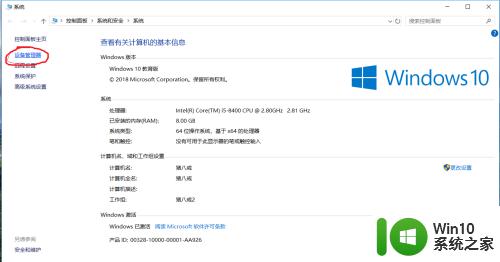
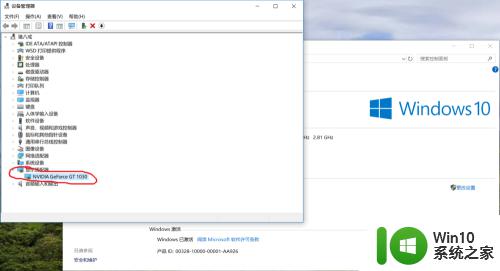
3.右键单击显示器驱动程序,选择”更新驱动程序“或直接”卸载设备“。网上下载驱动安装或使用”驱动人生“等软件下载。
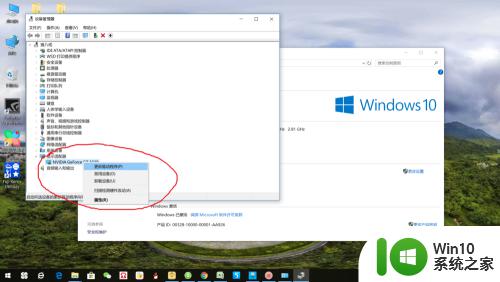
4.打开”驱动人生“,点击立即体检。选择显卡驱动,点击”一键安装“,安装完成后,重启电脑。
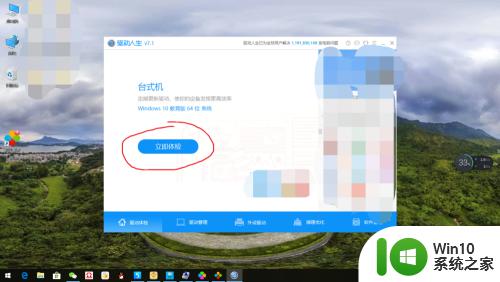
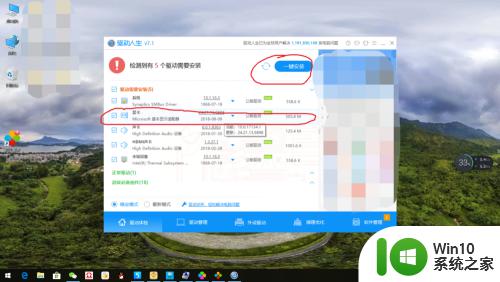
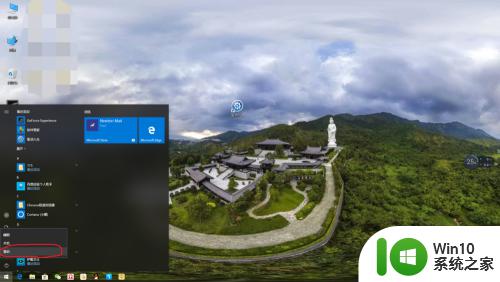
5.重启电脑后,右键点击桌面空白处,点击”显示设置(D)“。
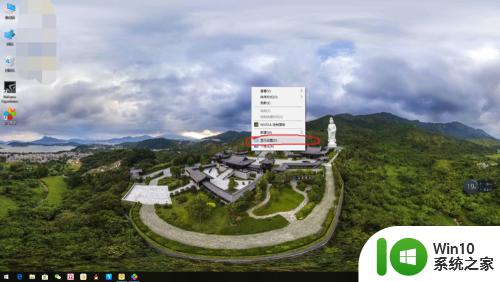
6.点击”夜间模式“,此时可以看到可以开启夜间模式了。点击立即启用,可以调节夜间色温,设置开启夜间模式计划。
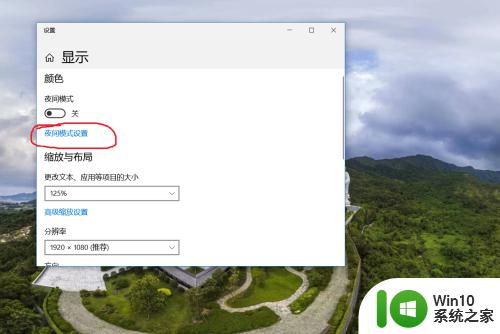
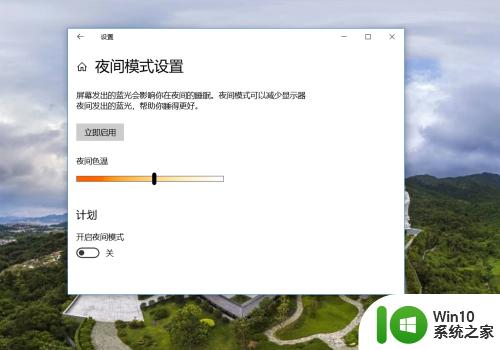
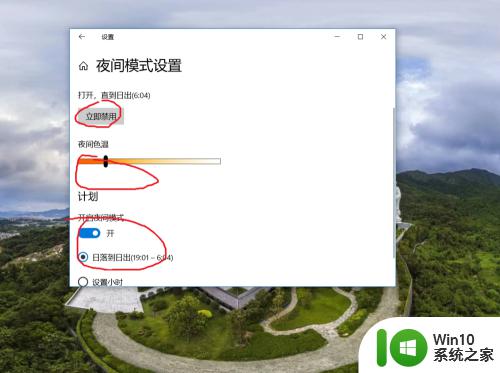
以上就是关于windows夜间模式为什么打不开的全部内容,有出现相同情况的用户就可以按照小编的方法了来解决了。
windows夜间模式为什么打不开 windows夜间模式开不了怎么办相关教程
- 微博如何开启夜间模式2022 微博怎么设置夜间模式
- 微信的夜间模式怎样开启 如何在微信开启夜间模式
- wps有夜间模式吗 wps手机版有夜间模式吗
- 谷歌浏览器夜间模式怎么关闭 切换Chrome浏览器夜间模式的两种方式
- 夜神模拟器网络桥接模式使用教程 夜神模拟器网络桥接模式开启方法
- 夜神模拟器怎么多开 夜神模拟器多开教程
- 夜神模拟器卸载不了 如何彻底卸载夜神模拟器
- windows的黑白模式怎么开启 windows黑白模式的开启方法
- windows无法进入安全模式的解决方法 windows进不去安全模式怎么办
- 如何打开或关闭windows测试模式 Windows测试模式功能及如何关闭
- 夜神模拟器黑屏解决教程 夜神模拟器打开后黑屏是什么原因
- wps为什么筛选模式变灰色的了 wps筛选模式为什么失效了
- U盘装机提示Error 15:File Not Found怎么解决 U盘装机Error 15怎么解决
- 无线网络手机能连上电脑连不上怎么办 无线网络手机连接电脑失败怎么解决
- 酷我音乐电脑版怎么取消边听歌变缓存 酷我音乐电脑版取消边听歌功能步骤
- 设置电脑ip提示出现了一个意外怎么解决 电脑IP设置出现意外怎么办
电脑教程推荐
- 1 w8系统运行程序提示msg:xxxx.exe–无法找到入口的解决方法 w8系统无法找到入口程序解决方法
- 2 雷电模拟器游戏中心打不开一直加载中怎么解决 雷电模拟器游戏中心无法打开怎么办
- 3 如何使用disk genius调整分区大小c盘 Disk Genius如何调整C盘分区大小
- 4 清除xp系统操作记录保护隐私安全的方法 如何清除Windows XP系统中的操作记录以保护隐私安全
- 5 u盘需要提供管理员权限才能复制到文件夹怎么办 u盘复制文件夹需要管理员权限
- 6 华硕P8H61-M PLUS主板bios设置u盘启动的步骤图解 华硕P8H61-M PLUS主板bios设置u盘启动方法步骤图解
- 7 无法打开这个应用请与你的系统管理员联系怎么办 应用打不开怎么处理
- 8 华擎主板设置bios的方法 华擎主板bios设置教程
- 9 笔记本无法正常启动您的电脑oxc0000001修复方法 笔记本电脑启动错误oxc0000001解决方法
- 10 U盘盘符不显示时打开U盘的技巧 U盘插入电脑后没反应怎么办
win10系统推荐
- 1 番茄家园ghost win10 32位官方最新版下载v2023.12
- 2 萝卜家园ghost win10 32位安装稳定版下载v2023.12
- 3 电脑公司ghost win10 64位专业免激活版v2023.12
- 4 番茄家园ghost win10 32位旗舰破解版v2023.12
- 5 索尼笔记本ghost win10 64位原版正式版v2023.12
- 6 系统之家ghost win10 64位u盘家庭版v2023.12
- 7 电脑公司ghost win10 64位官方破解版v2023.12
- 8 系统之家windows10 64位原版安装版v2023.12
- 9 深度技术ghost win10 64位极速稳定版v2023.12
- 10 雨林木风ghost win10 64位专业旗舰版v2023.12